ps教程 |
您所在的位置:网站首页 › ps自由变换增加锚点 › ps教程 |
ps教程
|
教程领到手,学习不用愁!领↑↑↑  还有朋友不知道高手课吗?高手课,精品中的精品课程,一套免费教程解锁一门技能。 我们在绘制完形状或者路径的时候,并不是每一个位置的锚点都是精确的,因此很可能需要在现有的路径上的某个位置添加锚点或者删除现有不需要的锚点,这时候ps钢笔工具组中的“钢笔工具”、“添加锚点工具”、“删除锚点工具”就都会派上用场了。 添加锚点工具的作用:可以在路径上的某个位置添加锚点。 删除锚点工具的作用:可以删除在路径上的某个锚点。 ps添加锚点工具和删除锚点工具怎么使用? 1、添加锚点工具在哪?在工具箱中的“钢笔工具组”上单击鼠标右键,在弹出的菜单中选中“添加锚点工具”,然后在路径上的非锚点处单击鼠标左键,即可在路径上增加一个锚点,如下图所示:  2、如果选中“删除锚点工具”,然后将光标移动到路径上的某个锚点上,此时单击鼠标左键,即可删除该锚点,如下图所示:  使用钢笔工具添加或删除锚点:选择“钢笔工具”后,将鼠标移动到路径上的非锚点处,此时鼠标光标的“钢笔图标”右下角出现“+”后即可在路径上添加锚点;鼠标光标移动到某个锚点上,此时鼠标光标的“钢笔图标”右下角出现“-”后即可删除该锚点。如下图所示: 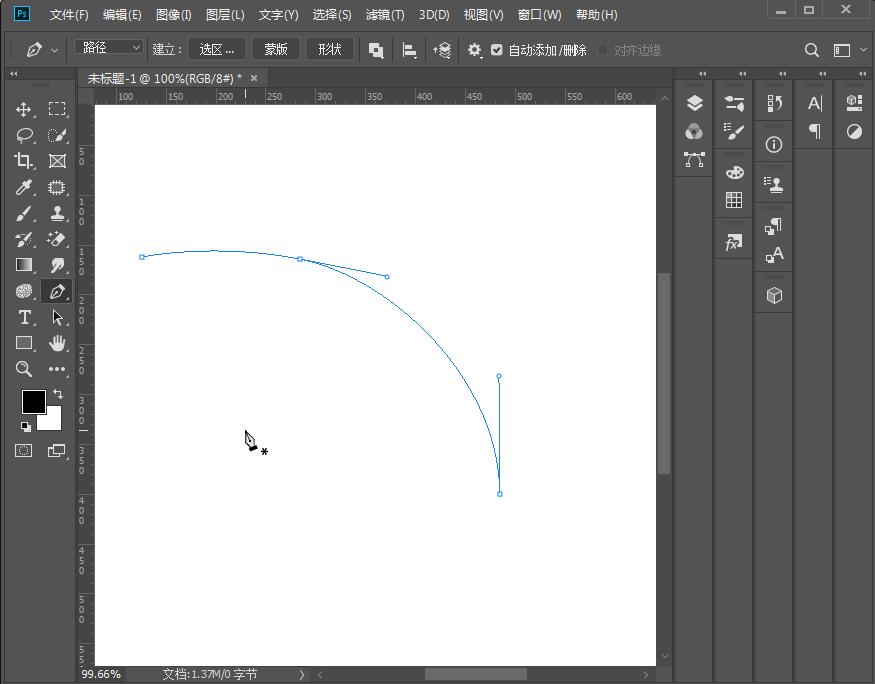 运用同样的方式,可以使用添加锚点工具、删除锚点工具、钢笔工具在形状上添加或删除锚点,在这里我们使用钢笔工具进行操作会更快捷,如下图所示:  如何添加文字锚点呢?添加或删除锚点的前提是在形状或者路径上进行操作的,因此我们只要按照具体需求把文字转化为形状或者创建文字工作路径就可以了,具体教程可点击蓝色超链接文字进行学习。    
|
【本文地址】
今日新闻 |
推荐新闻 |